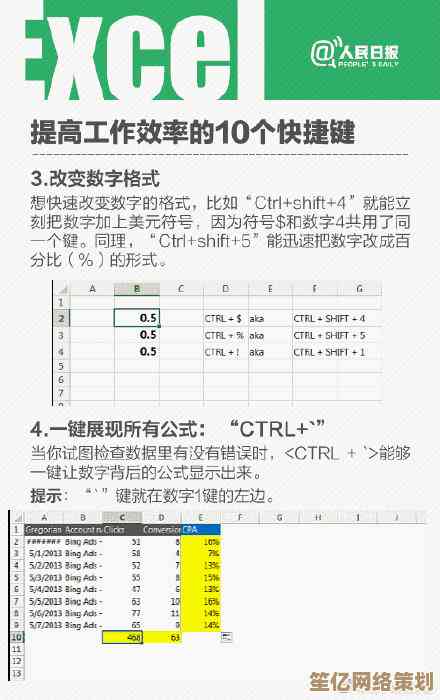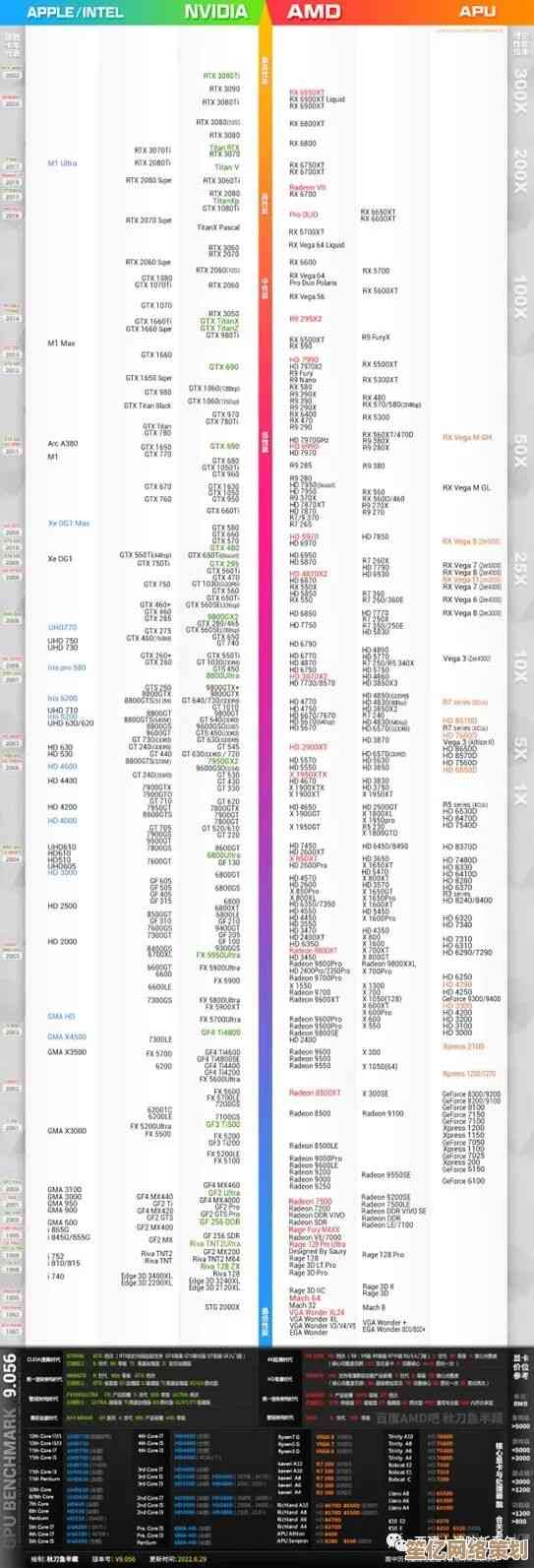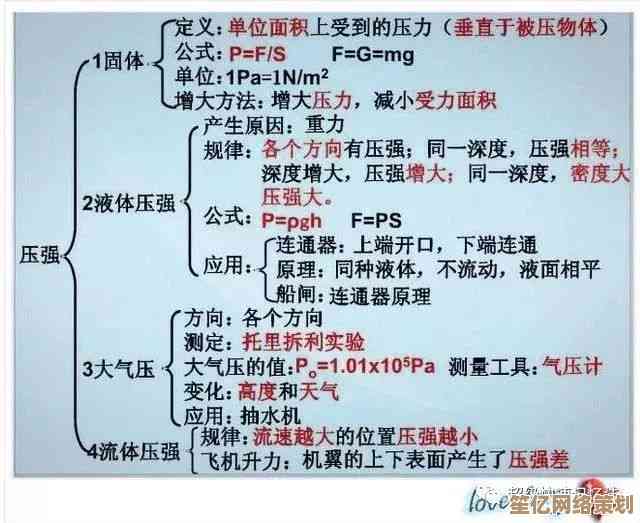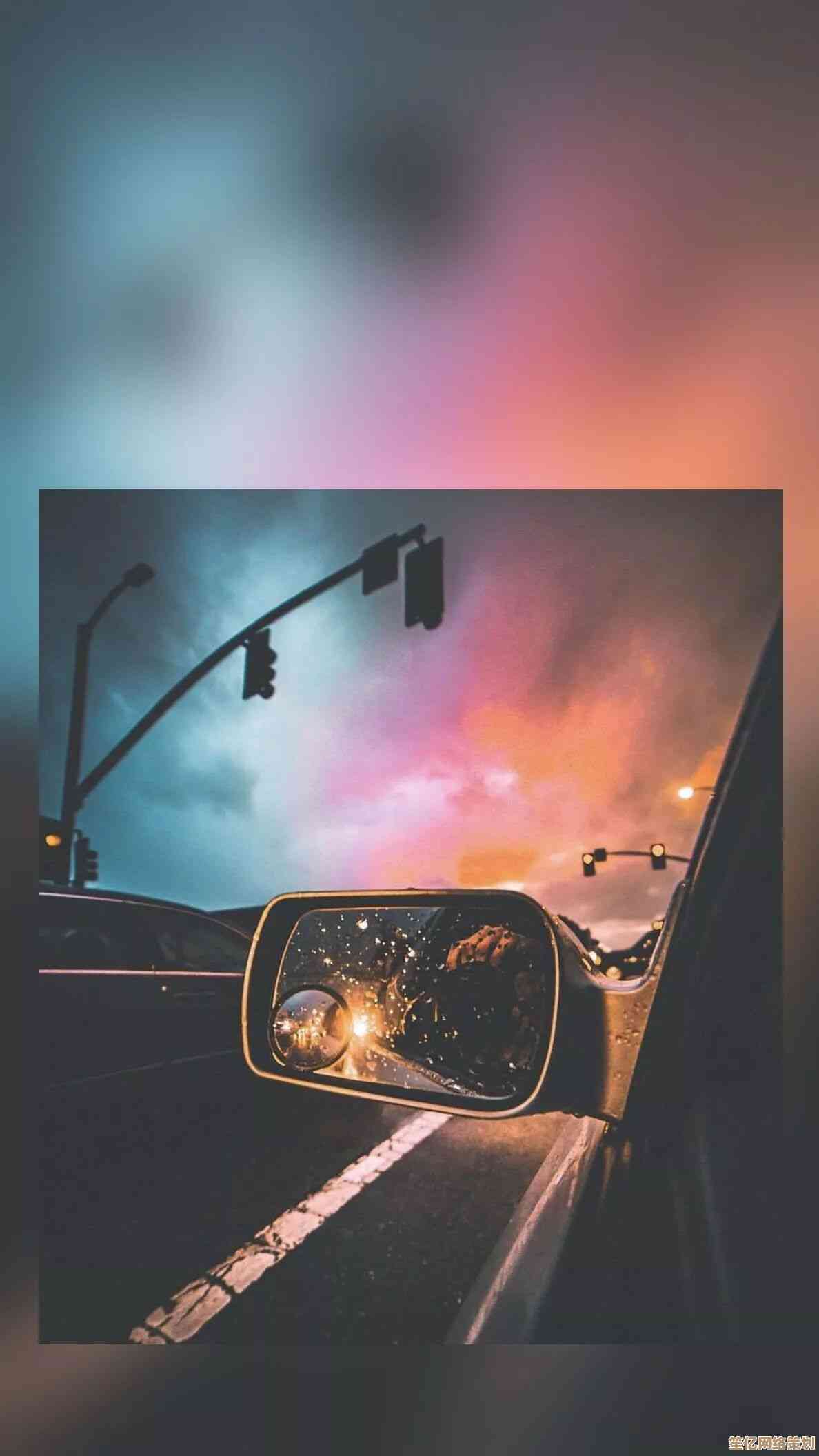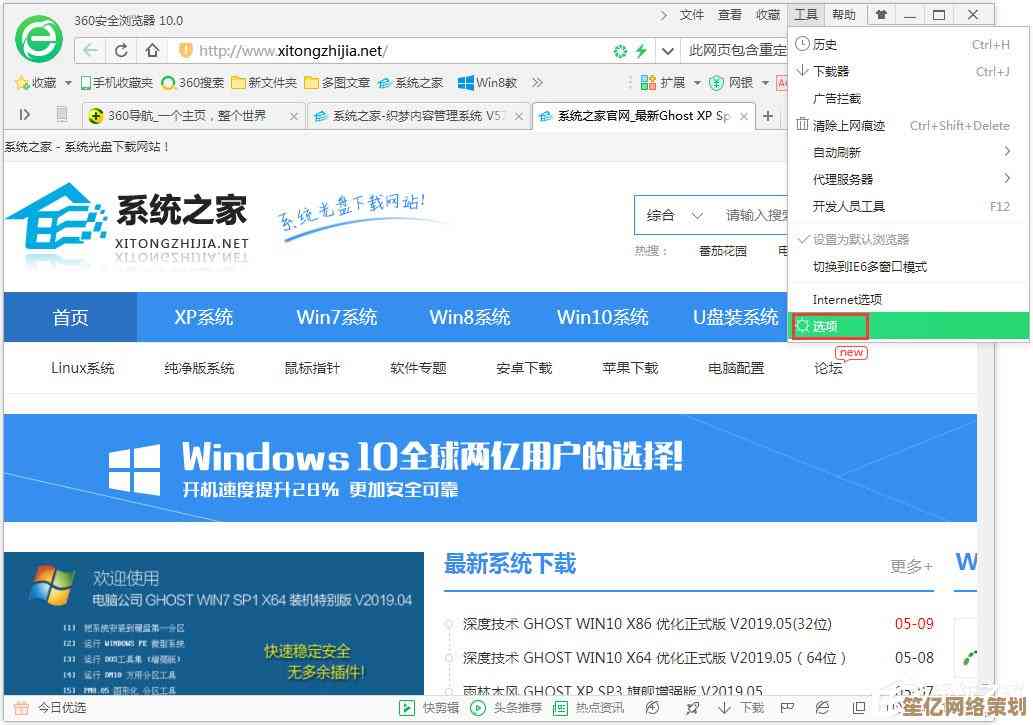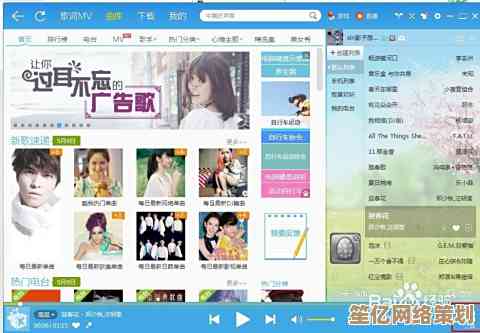全面指南:iPad截图操作详解,助你高效完成屏幕图像采集
- 问答
- 2025-10-15 07:42:39
- 1
哎,说到在iPad上截图,这事儿吧,好像谁都会,按一下电源键加音量上键呗?但你要是真这么想,那可就把这事儿想简单了,我跟你讲,这里面门道其实挺多的,有时候急用的时候,偏偏就按不出来,或者截了一堆没用的图,回头还得慢慢删,烦都烦死了,今天咱就随便聊聊,把我自己折腾了这么久攒下来的那点经验,不管有用没用,都倒给你。
最基础的,带Home键的老款iPad,就那个圆圆的按钮在屏幕下面的,我最早用的就是那种,组合键是“电源键 + Home键”,你得同时按下去,感觉那个按键的反馈,然后屏幕一闪,“咔嚓”一声,这事儿就成了,但这里有个小坑,同时”这个度不好把握,有时候你电源键按早了一点点,得,锁屏了;Home键按重了,又退回主屏幕了,我一开始就老这样,特别在急着截某个瞬间的时候,简直气到想拍桌子,后来我琢磨出来了,诀窍不是追求绝对的同步,而是有那么一点点“错位感”,先轻轻搭上电源键,然后几乎在同时,用指腹去压一下Home键,这个手感,多试几次就找到了。
然后就是现在主流的新款iPad,没了Home键,全是全面屏,这时候就换成了“电源键 + 音量上键”,这个组合我感觉对手指短的人不太友好……尤其是大的12.9寸的Pro,一只手同时够到右上角的电源键和右边的音量键,有点吃力,得两只手配合,我有个朋友就老抱怨这个,说每次截图都像在摆弄一个精密仪器,生怕掉地上,不过用习惯了也还好,关键是按键要快、准、轻,别用蛮力。
但你知道吗,苹果还藏了一手特别方便的功能,尤其适合我这种懒人,叫“辅助触控”,就是那个小白点,你可以在“设置”>“辅助功能”>“触控”里把它打开,然后给它自定义一个“轻点两下”的动作,设为“截屏”,从此以后,你想截图,只需要用手指“嗒嗒”快速点两下那个小白点,唰一下就搞定了,这个对我来说是革命性的,尤其是在单手拿着iPad看书或者刷网页的时候,简直不要太方便,优雅,从容,我强烈建议你都去试试,真的能极大提升幸福感。
截完图之后,才是真正体现效率的地方,图片不是就躺在相册里完事儿了,截完的瞬间,缩略图会在屏幕左下角停留几秒,你千万别无视它!你点一下它,立马就能进入编辑模式,这时候,你可以用马克笔画重点、划线、加文字说明,或者直接裁剪掉不需要的部分,这个“即时编辑”的功能,帮我省了太多时间,比如工作上要给同事指出设计稿的问题,截完图,画个圈,写俩字,直接就能发过去,要是等它存进相册再去找出来编辑,那个心气儿可能就没了,人也变懒了。
说到编辑,iPadOS自带的标记工具其实挺强大的,那个画笔,你可以选不同颜色和粗细,画歪了没关系,有个“尺子”工具可以帮你画直线,还有个“放大器”,可以把局部区域放大突出,特别适合做教程,我特别喜欢的一点是,你用橡皮擦不是擦掉颜色,而是可以直接擦掉某一笔的整个轨迹,很智能。
对了,还有个高级玩法,可能很多人没注意过:滚动截屏,iPad本身不像一些安卓手机那样系统级支持,如果你用的是Safari浏览器,你截完图后,在编辑界面,顶上会有个“整页”选项,点进去,就能把整个网页,不管多长,都给截取下来,存成一个PDF,这对于保存资料、存档网页文章来说,简直是神器,我查资料的时候离不开这功能。
用久了也会有些小烦恼,一不小心就截了好多废图,相册里乱七八糟的,我现在的习惯是,截完图,如果发现没用,趁着缩略图还在的时候,直接上滑一下就能丢弃,养成这个习惯能保持相册清洁,还有就是,有时候手湿,或者贴了质量不好的膜,会误触,导致莫名其妙截了一堆图,这个……只能自己多注意了。
吧,在iPad上截图这事儿,看似简单,但你要是把基础操作、快捷方式、即时编辑这些技巧都串起来用熟了,效率真的能翻倍,它就像是你和iPad对话的一种方式,一开始可能磕磕绊绊,但一旦掌握了那种节奏感,就会变得非常自然,希望我这些零零碎碎的经验,能给你带来一点点启发,你自己多试试,肯定也能摸索出最适合自己的那一套方法。
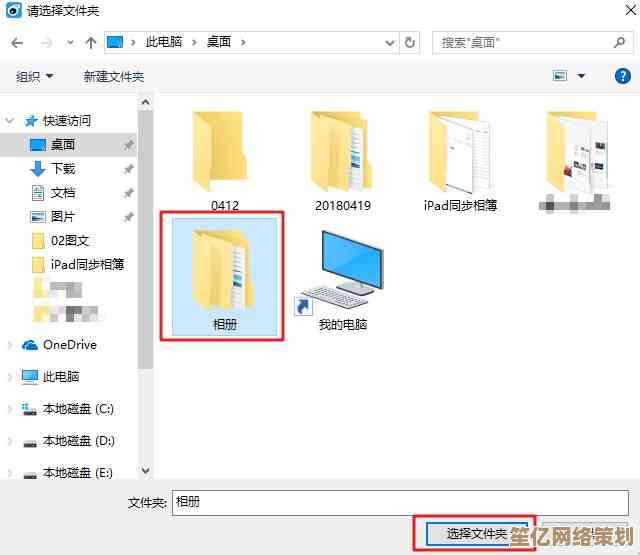
本文由畅苗于2025-10-15发表在笙亿网络策划,如有疑问,请联系我们。
本文链接:http://waw.haoid.cn/wenda/26490.html